এক্সেল DATE ও TIME ফাংশন (TODAY, NOW, DATE এবং TIME) এক্সেলের কিছু গুরুত্বপূর্ণ ফাংশন, যা তারিখ ও সময় সংক্রান্ত কাজগুলো সহজে এবং দ্রুত সম্পন্ন করতে সহায়তা করে। এই ফাংশনগুলি বর্তমান তারিখ ও সময় জানানো, নির্দিষ্ট তারিখ তৈরি করা এবং নির্দিষ্ট সময় নির্ধারণ করার জন্য ব্যবহৃত হয়।
এই আর্টিকেলে TODAY, NOW, DATE এবং TIME সম্পর্কে বিস্তারিত আলোচনা করা হয়েছে।
📝 TODAY ফাংশন
TODAY ফাংশনটি বর্তমান তারিখ প্রদর্শন করে। এই ফাংশনটির বিশেষত্ব হল এটি প্রতিদিন আপডেট হয়। যখনই আপনার ওয়ার্কবুক খুলবেন এটি বর্তমান তারিখ প্রদর্শন করবে। এই ফাংশনটির কোন আর্গুমেন্ট নেই।
সিনট্যাক্স
TODAY ফাংশনের ব্যবহার
নিচের চিত্রে B48 সেলে ফাংশনটি ব্যবহার করে দেখানো হয়েছে। যে সেলে বর্তমান তারিখ প্রদর্শন করতে চান সেল পয়েন্টার সেই সেলে রেখে হুবুহু কোটেশন ছাড়া “=TODAY()” টাইপ করে কীবোর্ডের Enter চাপুন। এই ফাংশনটি ব্যবহার করে আপনি সেল-এ বর্তমান তারিখ দেখতে পাবেন।
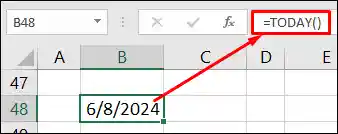
লক্ষ্য করুন, কাঙ্খিত সেলে 06/08/2024 প্রদর্শিত হচ্ছে। কারণ যেদিন ফাংশনটি ব্যবহার করা হয়েছে সেদিন ৮ জুন ২০২৪ ছিল।
📝 NOW ফাংশন
NOW ফাংশনটি বর্তমান তারিখ এবং সময় উভয়ই প্রদর্শন করে। এটি TODAY ফাংশনের মতই প্রতিদিন আপডেট হয় এবং ওয়ার্কবুক খুললে বর্তমান তারিখ এবং সময় প্রদর্শন করবে। এই ফাংশনটির কোন আর্গুমেন্ট নেই।
সিনট্যাক্স
NOW ফাংশনের ব্যবহার
নিচের চিত্রে B49 সেলে ফাংশনটি ব্যবহার করে দেখানো হয়েছে। যে সেলে বর্তমান তারিখ ও সময় প্রদর্শন করতে চান সেল পয়েন্টার সেই সেলে রেখে হুবুহু কোটেশন ছাড়া “=NOW()” টাইপ করে কীবোর্ডের Enter চাপুন।
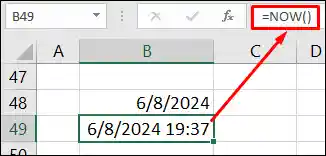
লক্ষ্য করুন, B49 সেলে 06/08/2024 19:37 প্রদর্শিত হচ্ছে। কারণ যেদিন ফাংশনটি ব্যবহার করা হয়েছে সেদিন ৮ জুন ২০২৪ তারিখ সন্ধ্যা ৭টা ৩৭ মিনিট ছিল।
📝 DATE ফাংশন
DATE ফাংশন দ্বারা বছর, মাস এবং দিনের মান প্রদান সাপেক্ষে একটি নির্দিষ্ট তারিখ তৈরি করতে ব্যবহৃত হয়। এ ফাংশনের ৩টি (year, month, day) আর্গুমেন্ট রয়েছে।
সিনট্যাক্স
- year – বছর
- month – মাস
- day – দিন
DATE ফাংশনের ব্যবহার
ধরুন, B50 সেলে ০৬ নভেম্বর ১৯৬৬ তারিখ তৈরি করতে চান। এজন্য B50 সেলে কোটেশন ছাড়া হুবুহু “=DATE(1966,11,6)” টাইপ করে কীবোর্ডের Enter চাপুন।
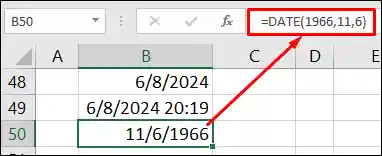
লক্ষ্য করুন, B50 সেলে 11/6/1966 প্রদর্শিত হচ্ছে। কারণ এক্ষেত্রে বছর 1966, মাস November এবং দিন 6 নিয়ে তারিখ তৈরি করা হয়েছে।
📝 TIME ফাংশন
TIME ফাংশন দ্বারা ঘণ্টা, মিনিট এবং সেকেণ্ডের মান প্রদান সাপেক্ষে একটি নির্দিষ্ট সময় তৈরি করতে ব্যবহৃত হয়। এ ফাংশনের ৩টি (hour, minute, second) আর্গুমেন্ট রয়েছে।
সিনট্যাক্স
- hour – ঘণ্টার সংখ্যা
- minute – মিনিটের সংখ্যা
- second – সেকেন্ডের সংখ্যা
TIME ফাংশনের ব্যবহার
ধরুন, B51 সেলে 8:30 PM সময় তৈরি করতে চান। এজন্য B51 সেলে কোটেশন ছাড়া হুবুহু “=TIME(20,30,25)” টাইপ করে কীবোর্ডের Enter চাপুন।
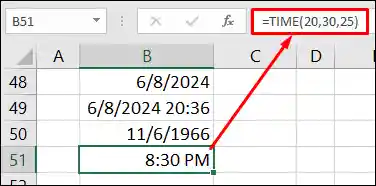
লক্ষ্য করুন, B51 সেলে 8:30 PM প্রদর্শিত হচ্ছে। কারণ এক্ষেত্রে ঘণ্টা 20 (যেহেতু সন্ধ্যা ৮টা তাই 12 এর সাথে 8 যোগ করা হয়েছে। যদি সকাল ৮টা চান তবে 8 লিখুন), মিনিট 30 এবং সেকেণ্ড 25 নিয়ে সময় তৈরি করা হয়েছে।
📝 এক্সেল DATE ও TIME ফাংশন এর ব্যবহার
ডেটা বিশ্লেষণ, রিপোর্ট তৈরি ইত্যাদি কাজে Date এবং Time ফাংশন বিভিন্ন কাজে ব্যবহৃত হয়। এই ফাংশনগুলি ব্যবহার করে দ্রুত এবং নির্ভুলভাবে তারিখ এবং সময় সংক্রান্ত কাজ সম্পাদন করা যায়।
📝 উপসংহার
এক্সেল DATE ও TIME সংক্রান্ত TODAY, NOW, DATE, এবং TIME ফাংশনগুলি এক্সেলে তারিখ ও সময় ম্যানিপুলেশনের জন্য অত্যন্ত গুরুত্বপূর্ণ। এই ফাংশনগুলি ব্যবহারের মাধ্যমে সহজেই বড় ডেটাবেজ থেকে প্রয়োজনীয় তারিখ এবং সময় বের করতে এবং বিশ্লেষণ করা যায়।
নিয়মিত অনুশীলনের মাধ্যমে ফাংশনগুলির সঠিক ব্যবহার করে এক্সেল প্রোগ্রাম অপারেট করায় আরও দক্ষ হতে সাহায্য করবে। বিস্তারিত টিউটোরিয়াল এবং এডভান্সড টিপসের জন্য মন্তব্য করুন এবং আমাদের সাথেই থাকুন।
টিউটোরিয়ালটি ইনফরমেটি হলে অনুগ্রহ করে বন্ধু ও পরিচিত মহলে শেয়ার করুন। আপনাদের একটি শেয়ার কিংবা মন্তব্য টিউটোরিয়াল লেখায় আমাদের অনুপ্রাণিত করবে।
টিউটোরিয়ালে কোন ভুল, অসঙ্গতি বা বুঝতে সমস্যা হলে কমেন্টস করুন অথবা +880 1925 165373 নাম্বারে কল করুন, উপকৃত হব।